提问:CAD2019天正建筑v7.0特性里面没有文字怎么解决
网友回答:
CAD2019天正建筑v7.0特性里面没有文字怎么解决
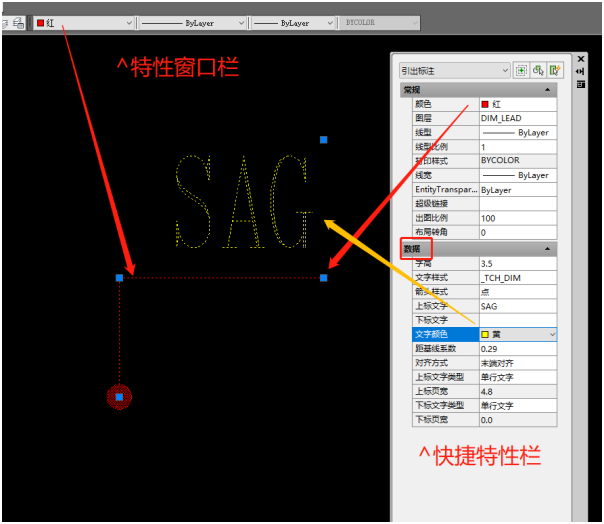
天正文字的属性可以在快捷特性栏(命令CH或MO或CTRL+1)中“数据”一栏修改,包括字高、文字样式、字体颜色(与特性窗口栏目中的“颜色”下拉选择菜单不同,特性窗口栏目的颜色下拉选择只可以改变引线的颜色无法改变标注字体的颜色) ACAD文字的属性可以在快捷属性栏中“文字”一栏修改,包括文字样式、高度、宽度因子等 如果快捷特性栏为空白(什么都没有): 输入命令OP>>>文件>>>1.支持文件搜索路径&2.有效文件搜索路径>>>添加>>>(右上角)浏览>>>定位到:C:\Program Files\Common Files\Autodesk Shared 确认后重启。 如果快捷特性栏没有“文字”(ACAD)或“数据”(天正): 用ACAD命令TEXT、MTEXT输入一行文字,选取刚输入的文字,CH调出快捷特性栏,如果快捷特性栏有“文字”栏则ACAD的文字特性可以被快捷特性栏读取;同样方法检查天正引线标注的文字特性是否可以被快捷特性栏读取,如可以被读取会显示“数据”栏(一般来说天正文字特性被读取的前提是ACAD文字特性能被读取),如果快捷特性栏无法读取文字特性: 1.ACAD标注(包括以TEXT MTEXT DIM等命令标注)的文字特性不能读取,按以下方式处理:找到C:\Program Files\Common Files\Autodesk Shared 的两个文件:AcAuthEntities19chs.tlb acax19chs.tlb复制到ACAD安装目录下,并重启ACAD即可。 注1:如果C:\Program Files\Common Files\Autodesk Shared 没有上述两个tlb文件可以解压原有安装包之后找到。 注2:不要卸载Autodesk360,否则可能会出现ACAD标注的文字特性不能被读取! 2.ACAD标注文字特性可以被读取,但天正标注的文字特性不可以读取(“数据”栏不显示),按以下方式处理: 找到当前天正版本的安装目录,找到并进入SYSxx(xx为版本号)文件夹,把此文件夹下的注册表文件(一般有3个,分别系xx_comxx.reg、xx_PipeBaseComxx.reg、xx_Pipewirexx.reg)都导入注册表,重启ACAD即可。 注:应该把所有版本的SYSxx文件夹里的REG文件都导入一次。